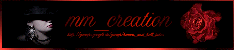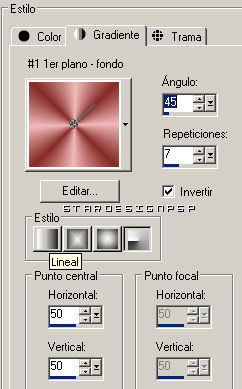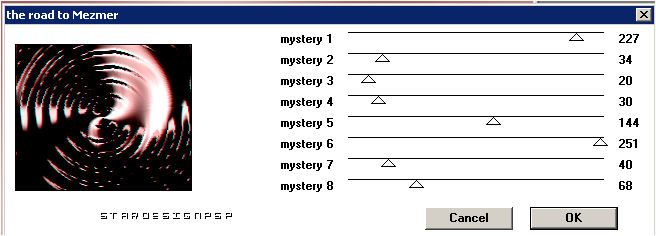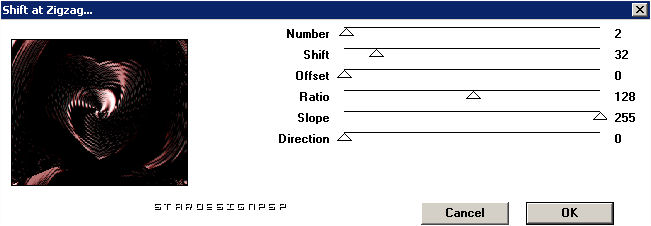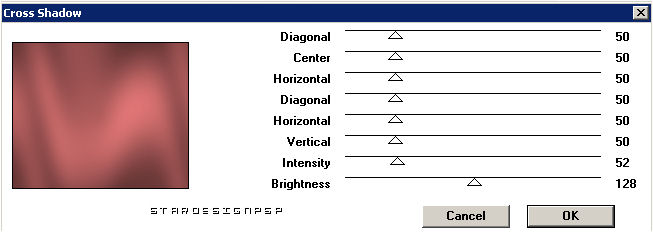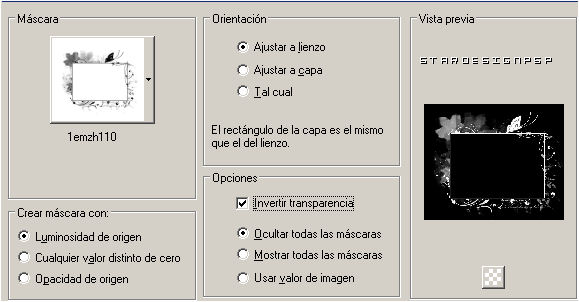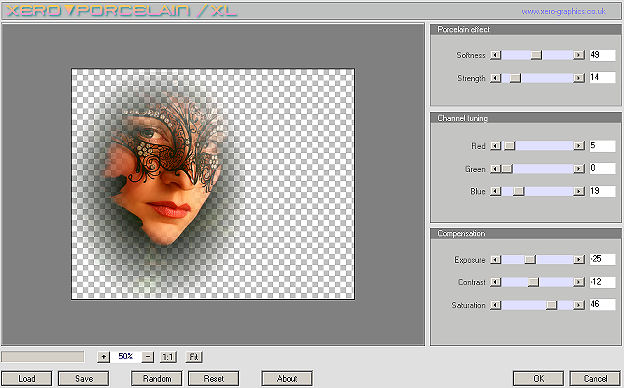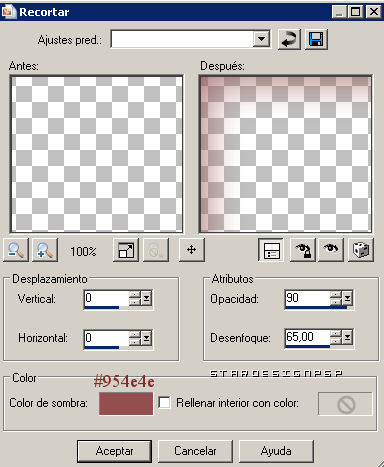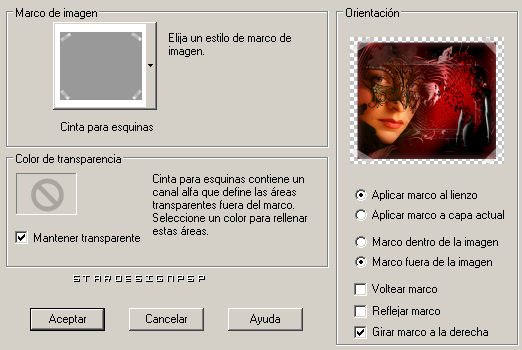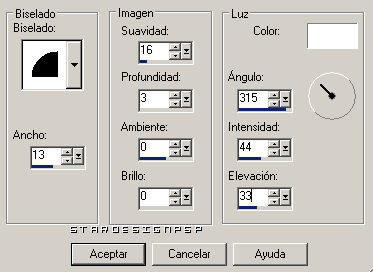TO HIDE BEHIND A FALSE MASK

Muchas gracias Christa por dejarme traducir tus tutoriales
Si quieres ver el original, lo puedes encontrar aquí
© por Christa 24/01/2009
. Este tutorial está hecho enteramente por Christa
© Los derechos de autor del tutorial son exclusivamente de su propiedad.

El tutorial no puede ser copiado o usado en otros sitios
El material proviene de los tubes recibidos en grupos de reparto de material.
© Los derechos de autor de los creadores de estos materiales son exclusivamente de ellos.
.
1 Tube de Margit
. Le doy las gracias especialmente por este precioso material, que ha puesto a mi disposición
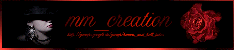
En el caso de que, sin saberlo, se haya violado algún derecho de autor, por favor envíame un mensaje y intentaré corregirlo
Ha sido realizado en el PSP 9, pero puedes realizarlo en otras versiones del PSP
Material

Plugins
Xero Porcelain XL: AQUÍ
Unlimited 2.0_kang3_the road to Mezmer
MuRa's Seamless _Shift at Zigzag
Abrir todo el material en el PSP, y colocar la máscar en la carpeta que tengas destinada para ello en tu Psp.
Si quieres puedes ayudarte de la regla para situarte en la realización del tutorial
Marcador (Arrastra con el raton)

Parte_ 1
Abrir un paño transparente de 700 x 580 px
En la paleta de Colores y Texturas poner en Primer Plano el color #efb7b7
y en Segundo Plano el color #954e4e
Llena el paño con el color oscuro #954e4e
Nueva capa de trama
Llenar con el siguiente gradiente
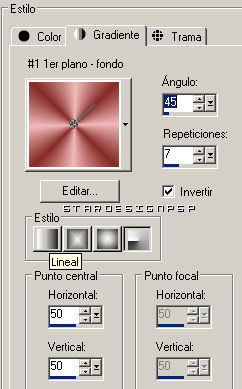
Ajustar_ Desenfocar_ Desenfoque Gaussiano_ 30.
Parte_ 2
Efectos_ Complementos_ Unlimited 2.0_kang3_the road to Mezmer
(Yo no lo tengo importado entre los filtros Unlimited)
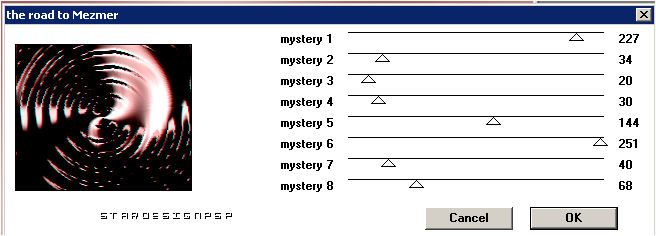
En la paleta de capas_ Modo Superposición
Efectos_ Complementos_ MuRa's Seamless _Shift at Zigzag
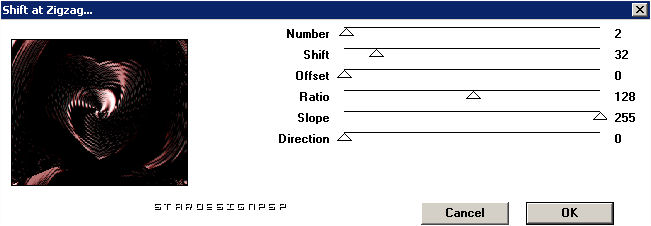
Regresar a la capa 1
Efectos_ Complementos_ Graphic Plus/ Cross Shadow
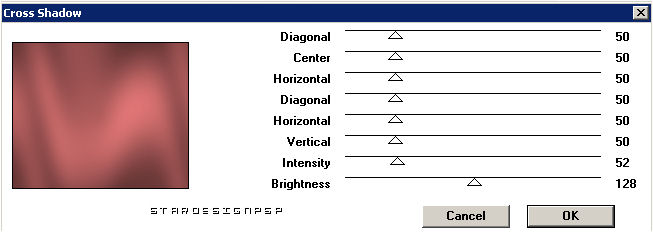
Parte_ 3
Capas_ Nueva capa de trama
Llenar con el gradiente
Capas_ Cargar o guardar máscara_ Cargar máscara del disco
Elegir la máscara 1emzh110 _ Aplicar
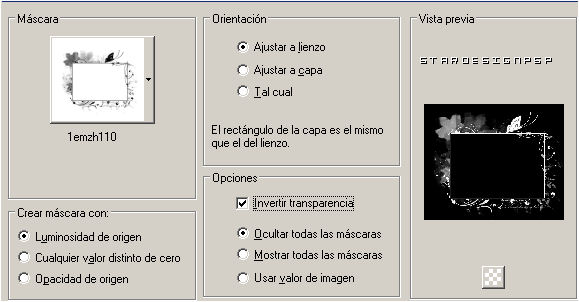
Capas_ Fusionar grupo
Mover la máscara hacia la parte superior, y ligeramente hacia la derecha (ver modelo original)
Efectos_ Efectos 3D_ Sombra
. 1 / 1 / 65 / 1,00 con el color oscuro
Capas_ Fusionar hacia abajo
Cambiar el nombre de la capa por el deanimación.
Parte_ 4
Copiar el tube PerfumeStoryOfAMurderer-TubedByTYA _ Pegar como nueva capa
Imagen_ Cambiar de tamaño_ Redimensionar al 70% (todas las capas sin seleccionar)
Colocar en la parte de la derecha
Ajustar_ Nitidez_ Enfocar
Parte_ 5
Abrir el tube "MMDesignz_Cr056139.pspimage_
Copiar_ Pegar como nueva capa
Colocar en la parte de la izquierda de la imagen, ligeramente hacia abajo
Efectos_ Complementos_ Xero/ Porcelain XL
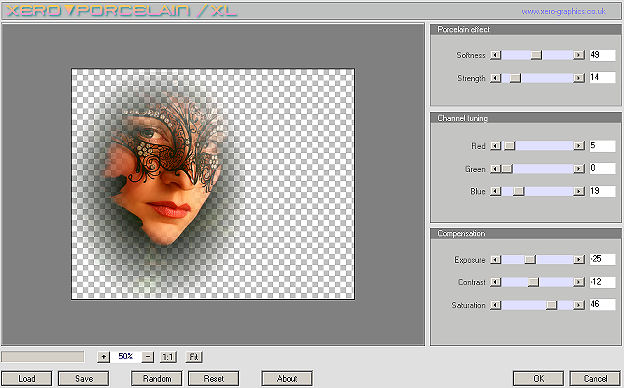
Parte_ 6
Activa la trama 1
Selecciones_Seleccionar todo
Imagen_ Recortar la selección
Capas_ Nueva capa de trama
Nos colocamos en la capa de arriba
Efectos_ Efectos 3D_ Corte
Color #954e4e
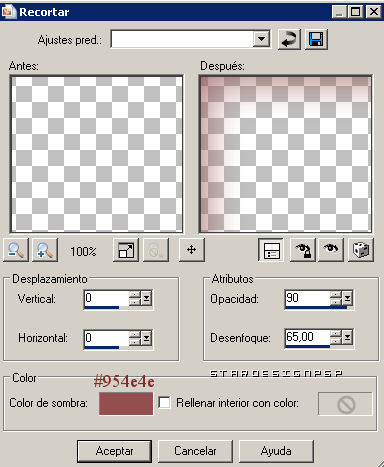
Selecciones_ Anular la selección
Nos situamos en la capa de mas abajo
Imagen_ Marco de imagen_ Cinta para esquinas
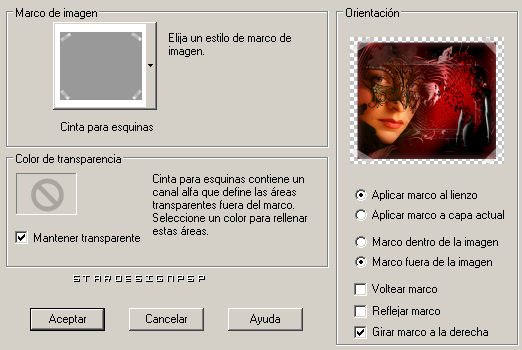
Colorear usando los valores de matiz y Saturación del color oscuro del principio
Ajustar_ Matiz y Saturación_ Colorear
255_ 80
Capas_ Nueva capa de trama
Enviar abajo
Llenar con color negro
Parte_ 7
Activar la capa de más arriba
Con la herramienta texto escribir el texto sobre la imagen
En la paleta de Colores y Texturas invertir el color de Primer Plano y de Segundo Plano
Tamaño del Texto_ 40
Efectos_ Efectos 3D_ Sombra
1 _ 1 _ 85 _5,00, en el color oscuro (#954e4e)
Efectos_ Efectos 3D_ Biselado interior
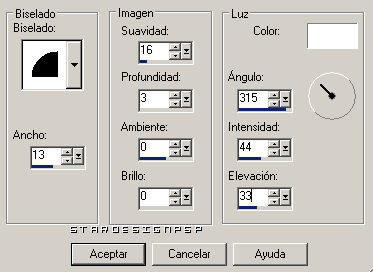
Con la herramienta de selección (K), girar el texto hasta que esté en su lugar (ver modelo original)
Puedes añadir ahora tu marca de agua
Parte_ 8
Ir ahora a la capa que hemos nombrado como animación
Efectos_ Complementos_ Xenofex2/ Constellation

Capas_ Fusionar
Edición _ Copiar
Abrir el Animation Shop_ Pegar como nueva animación
Regresar al PSP y deshacer el último paso
Volver a aplicar el filtro Xenofex2/ Constellation , variando únicamente el Ramdom (clic en Ramdom).
Capas_ Fusionar
Edición_ Copiar
En el Animation_ Pegar después del marco actual
En el PSP repetir lo mismo.
Deshacer el paso anterior, y volver a aplicar el filtro Xenofex2/ Constellation , variando únicamente el Ramdom (clic en Ramdom).
Capas_ Fusionar
Edición_ Copiar
En el Animation_ Pegar después del marco actual .
Edición_ Seleccionar todos los marcos_ Poner la velocidad en 15
Ya puedes guardar tu imagen en formato GIF.
Confío que te haya gustado este tutorial
LG Christa

|